В 1С есть возможность выписывать счета покупателям и регистрировать счета, выставленные поставщиками. С основными путеводителями по счетам ознакомьтесь здесь:
В данной статье разберем новые функции работы со счетами в 1С и расскажем:
- как выписать счет покупателю на основании счета поставщика;
- как сделать реализацию сразу по нескольким счетам на оплату;
- как контролировать выбранный банковский счет организации и контрагента при оплатах по счетам.
[jivo-yes]
Содержание
Работа со счетами в 1С
Напомним, что ведение счетов в 1С позволяет:
- контролировать отгрузку и поставки ТМЦ, а также оказание услуг (работ);
- анализировать оплату счетов, планировать будущие поступления и платежи по ним, подробнее Платежный календарь в 1С или Контроль неоплаченных счетов.
- автоматически заполнять документы: упрощая себе документооборот.
Счет покупателю играет немалую роль в оформлении авансовых счетов-фактур, позволяя корректно заполнять графу 1 с наименованием товаров. Подробнее >>
Все эти возможности говорят о пользе введения счетов в 1С. Тем более, что разработчики каждый раз усовершенствуют их, учитывая пожелания пользователей.
Счет покупателю на основании документов поставщика
В 1С есть множество вариантов быстрого заполнения документов, в т. ч. копирование строк из разных документов с таким же функционалом. Именно этим способом раньше можно было заполнить Счет покупателю по заказанным поставщику ТМЦ. Но начиная с релиза 3.0.75 этот момент еще больше упростили:
- создавайте такие счета сразу из документа поставщика, воспользовавшись кнопкой Создать на основании;
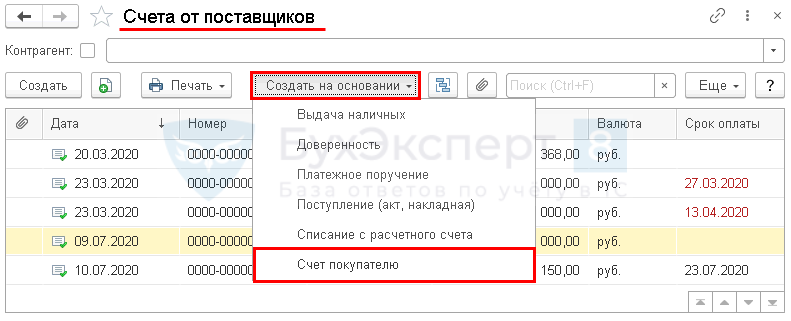
- заполняйте документ Счет покупателю данными из документов поставщиков или добавляйте к уже введенным строкам новые строки из них.
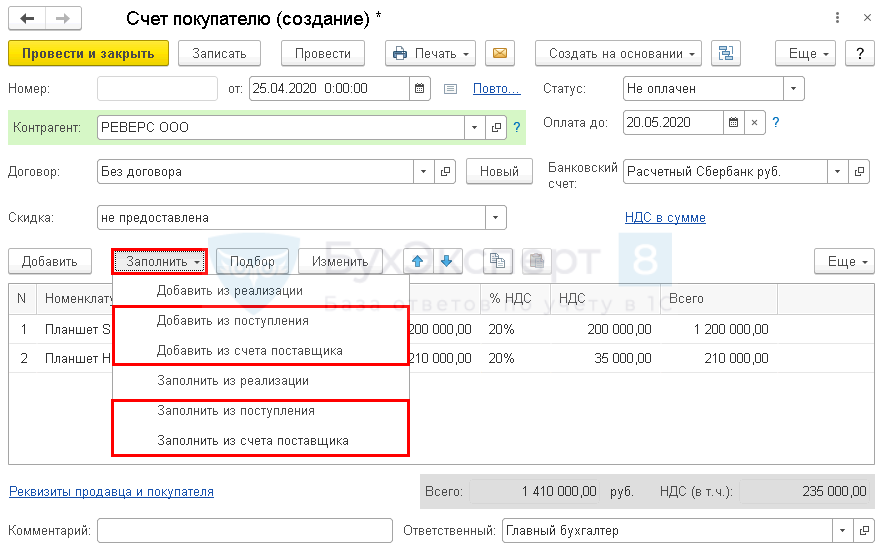
Данный функционал действует для следующих документов:
Получите понятные самоучители 2025 по 1С бесплатно:
- Счет от поставщика;
- Поступление (акт, накладная).
Реализация по нескольким счетам на оплату
Одна из проблем использования счета на оплату решена в конфигурации 3.0.76.37: начиная с нее появилась возможность добавлять в документе Реализация (акт, накладная) отгрузку сразу по нескольким счетам.
Раньше отгрузка проходила только по одному счету, для остальных счетов Статус отгрузки приходилось изменять вручную.
Для остальных документов (например, Оказание производственных услуг, Чек) функционал не поменялся: там все также нельзя указать счет, на основании которого введен документ.
Для создания реализации на основании нескольких счетов из журнала Счета покупателям:
- Выделите несколько счетов.
- Нажмите Создать на основании.
- Выберите Реализация (акт, накладная).
Созданный документ заполнится нереализованными остатками по счетам.
Контроль выбора расчетного счета
Рассмотрим еще одну полезную функцию, добавленную в релизе 3.0.77.45 — проверка на корректность выбранного банковского счета в счете покупателю. Это исключит перечисление оплаты покупателями на неверно указанный счет.
Если в счете выбран некорректный Банковский счет, поле подсветится красным. По вопросительному знаку можно узнать причину некорректности выбранного счета.
Предупреждение выдается, если счет:
Проверка банковского счета контрагента в Счете от поставщика не проводится. Она осуществляется непосредственно при создании платежного поручения. Алгоритм проверки аналогичен с проверкой банковского счета в Счете покупателю. Также в документе Платежное поручение проверяется Банковский счет организации.
См. также:
- Отправка и загрузка счетов на оплату в 1С
- Контроль оплаты покупателей
- Как выставить счет на оплату в 1С Бухгалтерия 8.3
- Тест. Путеводитель по документу Счет покупателю
Если Вы еще не подписаны:
Активировать демо-доступ бесплатно →
или
Оформить подписку на Рубрикатор →
После оформления подписки вам станут доступны все материалы по 1С Бухгалтерия, записи поддерживающих эфиров и вы сможете задавать любые вопросы по 1С.
Помогла статья?
Получите еще секретный бонус и полный доступ к справочной системе Бухэксперт на 8 дней бесплатно

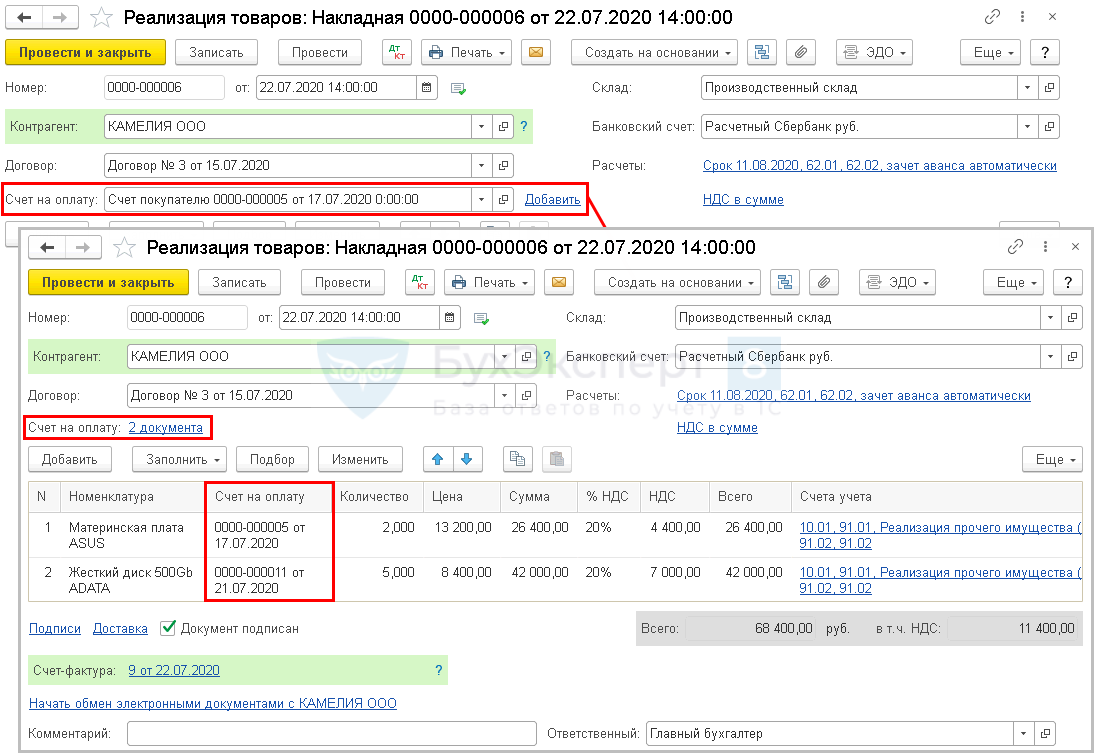
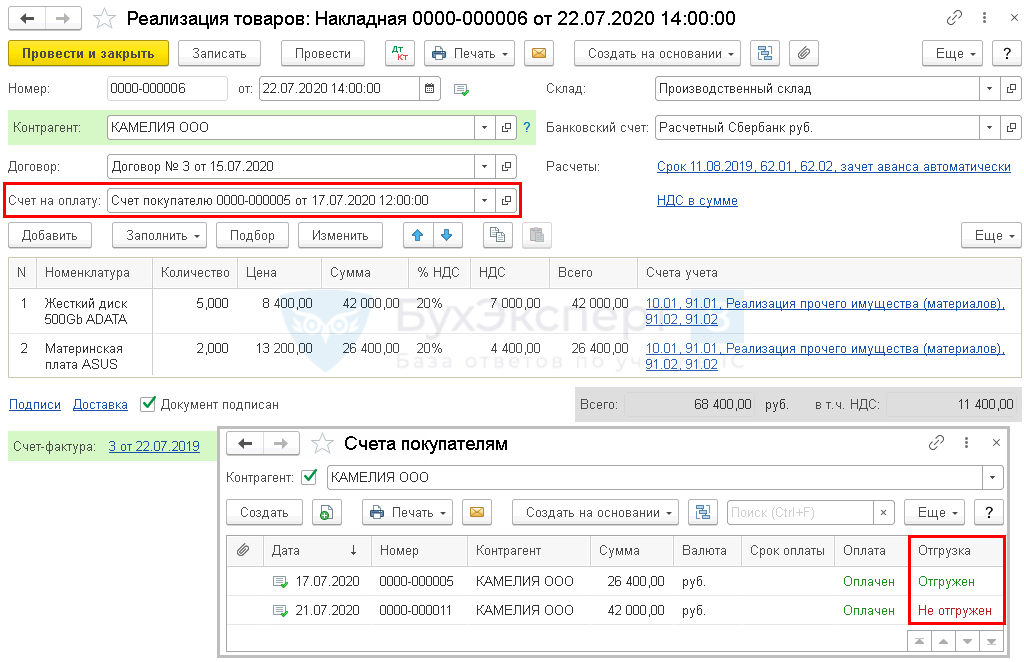
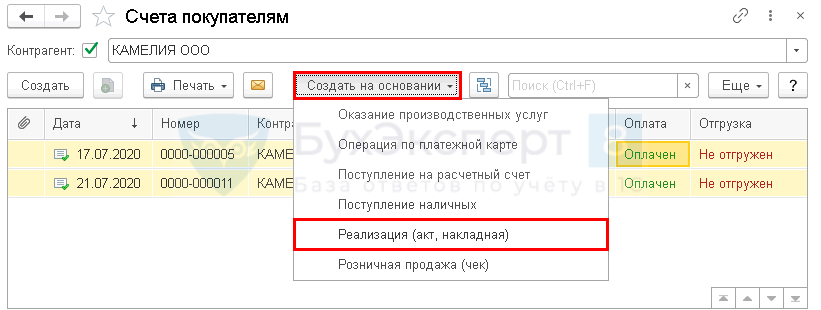
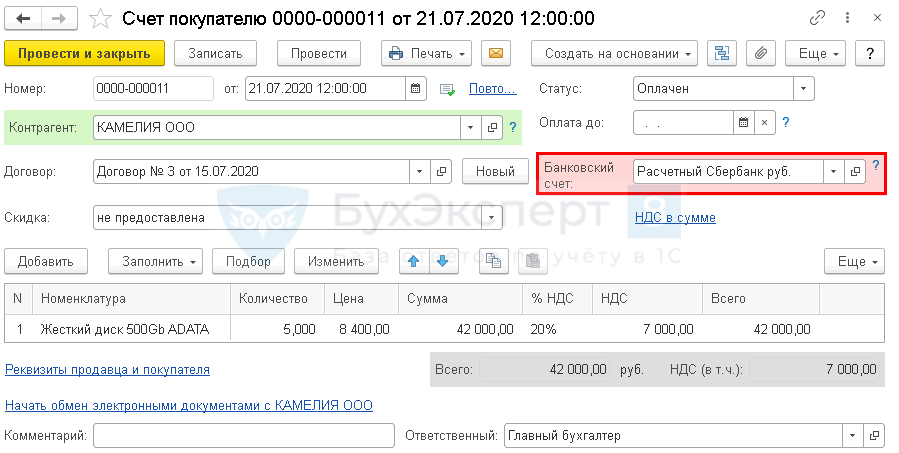
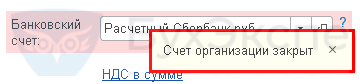
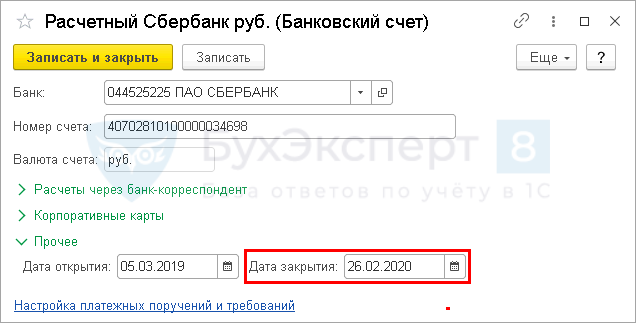
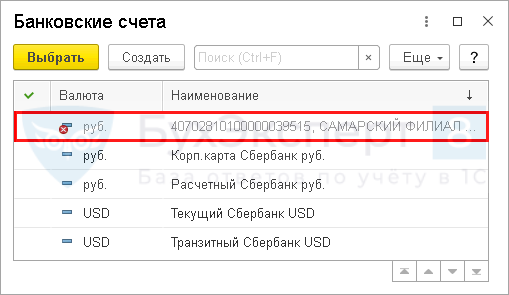
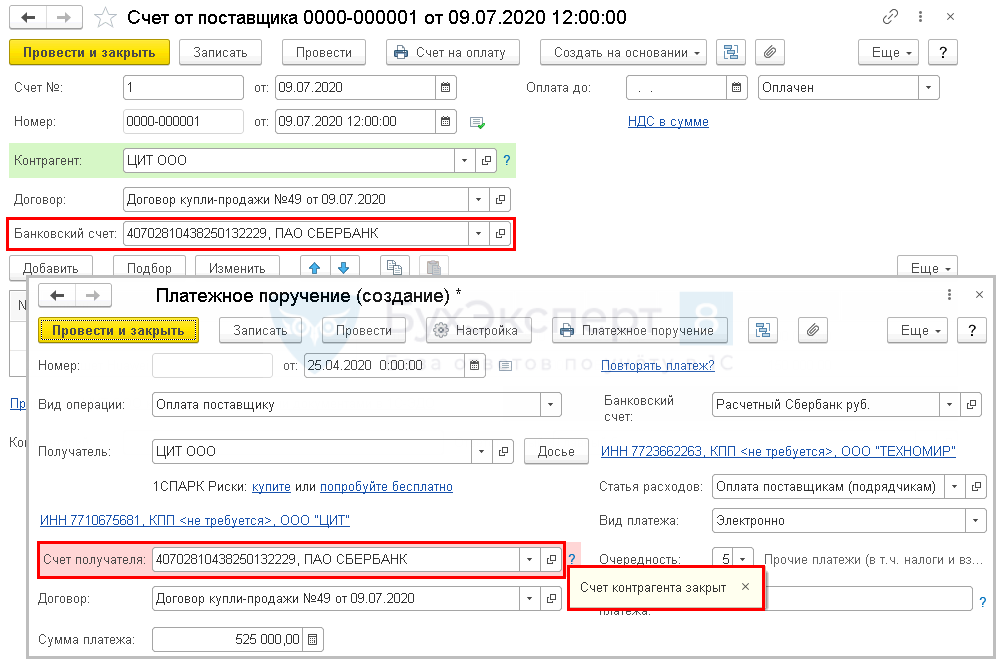

Обратите внимание!
В комментариях наши эксперты не отвечают на вопросы по программам 1С и законодательству.
Получить индивидуальную консультацию от наших специалистов можно в Личном кабинете